Setzen Sie das Programm fort oder überspringen Sie die Warteschlange
Bei der Bearbeitung komplexer Aufgaben wie Formen oder komplexer Gravurarbeiten, deren Bearbeitung lange dauern kann, bedeutet ein Stromausfall oder ein kaputtes Werkzeug, dass Sie die gesamte Gcode-Datei von vorne beginnen müssen.
Der Neustart der Gcode-Datei von Anfang an kostet viel Zeit und Ressourcen.
Um Ihren Bearbeitungsprozess effizient dort fortzusetzen, wo Sie aufgehört haben, verfügt MASSO über eine Programmfortsetzungs- oder Zeilenvorschubfunktion .
- Bitte beachten Sie, dass Jump to Line derzeit nicht für Lathe verfügbar ist.
- Mit dieser Funktion wird die aktuelle Gcode-Zeilennummer im internen Hochgeschwindigkeitsspeicher gespeichert und selbst wenn die Maschine während der Bearbeitung ausgeschaltet ist,
- MASSO speichert diese letzte Zeilennummer während der Bearbeitung automatisch im Speicher.
- Die in „Zur Zeile springen“ verwendete Zeilennummer ist die erste Zeile des Gcodes, die ausgeführt wird, wenn MASSO die Bearbeitung fortsetzt. Bei der Berechnung der Ausgangsposition bewegt sich MASSO zur Position unmittelbar vor der ausgewählten Linie, damit es bei der Fortsetzung die ausgewählte Gcode-Linie bearbeiten kann.
- Wenn Sie eine Gcode-Zeile mit einem Werkzeugwechsel als Ausgangspunkt auswählen, wechselt MASSO, da es eine vorherige Gcode-Zeile startet, um die angeforderte Gcode-Zeile auszuführen, zur Vorbereitung zum vorherigen Werkzeug, führt dann die angeforderte Zeile aus und wechselt das Werkzeug. .
- Der Zeilenumbruch kann auf der Gcode-Bearbeitungsseite über die Schaltfläche „Bearbeitung von Zeile fortsetzen“ aufgerufen werden .

Setzen Sie einen Schnitt fort
- Schalten Sie Ihr Gerät ein, wenn es ausgeschaltet ist
- Ersetzen Sie die Maschine zu Hause, wenn die Maschine ausgeschaltet wurde, der Not-Aus-Schalter betätigt wurde oder Sie Ihre Position verloren haben.
- Gehen Sie zum Bildschirm „F6-Datei hochladen“ und laden Sie Ihre Gcode-Datei hoch, sofern sie noch nicht hochgeladen ist, indem Sie die Taste F6 auf Ihrer externen Tastatur oder die Schaltfläche „F6-Datei hochladen“ auf dem Bildschirm drücken.
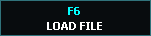
- Greifen Sie auf den F2-Programm- und MDI- Bildschirm zu, indem Sie die F2-Taste auf Ihrer externen Tastatur oder die F2-Programm- und MD- Taste auf dem Bildschirm drücken.
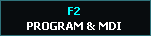
- Drücken Sie die Schaltfläche „Zur Zeile springen“.
 oder verwenden Sie STRG+J auf einer externen Tastatur, um das Fenster „Programm fortsetzen“ zu öffnen.
oder verwenden Sie STRG+J auf einer externen Tastatur, um das Fenster „Programm fortsetzen“ zu öffnen.
- Die Nummer der zuletzt bearbeiteten Zeile wird automatisch eingegeben. Gehen Sie je nach Programm einige Zeilen von der letzten aktuellen Zeile zurück, damit die Bearbeitung einige Zeilen vor dem Stoppen fortgesetzt wird.
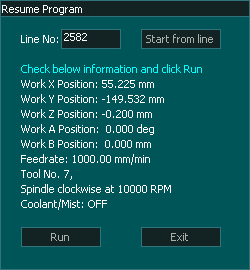
- Wählen Sie die Schaltfläche „Online starten“.
 und MASSO verarbeitet die Gcode-Datei bis zur von Ihnen eingegebenen Zeilennummer.
und MASSO verarbeitet die Gcode-Datei bis zur von Ihnen eingegebenen Zeilennummer. - Sobald die Bearbeitung abgeschlossen ist, berechnet MASSO alle Bearbeitungsparameter aus der Gcode-Datei und zeigt sie auf dem Bildschirm an.
- Überprüfen Sie die Informationen sorgfältig und klicken Sie auf die Schaltfläche „Ausführen“ .

- Die Z-Achse bewegt sich in die ursprüngliche Position und die X-Achse bewegt sich in ihre ursprüngliche Position.
- Drücken Sie die Zyklusstarttaste.
 nach jeder Achsenbewegung, nachdem überprüft wurde, ob die Achse ihre korrekte Ausgangsposition erreicht hat
nach jeder Achsenbewegung, nachdem überprüft wurde, ob die Achse ihre korrekte Ausgangsposition erreicht hat - Die letzte Achse, die sich in Position bewegt, ist die Z-Achse.
Fahren Sie mit dem Bearbeiten-Bildschirm fort
Auf dem Gcode-Bearbeitungsbildschirm von MASSO G3 oder MASSO Touch können Sie die Gcode-Zeile auswählen, mit der Sie beginnen möchten.
- Klicken Sie auf die Schaltfläche Bearbeiten
 auf der Seite F6-Load_File , um das Gcode-Programm zu öffnen
auf der Seite F6-Load_File , um das Gcode-Programm zu öffnen - Scrollen Sie auf der Seite nach unten und wählen Sie die Gcode-Zeile aus, mit der Sie beginnen möchten, indem Sie den Cursor auf der Zeile platzieren.
- Klicken Sie auf die Schaltfläche „Bearbeitung online fortsetzen“.
 auf dem Bildschirm.
auf dem Bildschirm. - MASSO schließt den Editor und ruft die Seite „Gehe zu Zeile“ mit der bereits ausgefüllten Zeilennummer auf.
- Wählen Sie die Schaltfläche „Online starten“.
 und MASSO verarbeitet die Gcode-Datei bis zur von Ihnen eingegebenen Zeilennummer.
und MASSO verarbeitet die Gcode-Datei bis zur von Ihnen eingegebenen Zeilennummer. - Sobald die Bearbeitung abgeschlossen ist, berechnet MASSO alle Bearbeitungsparameter aus der Gcode-Datei und zeigt sie auf dem Bildschirm an.
- Überprüfen Sie die Informationen sorgfältig und klicken Sie auf die Schaltfläche „Ausführen“ .

- Die Z-Achse bewegt sich in die ursprüngliche Position und die X-Achse bewegt sich in ihre ursprüngliche Position.
- Drücken Sie die Zyklusstarttaste.
 nach jeder Achsenbewegung, nachdem überprüft wurde, ob die Achse ihre korrekte Ausgangsposition erreicht hat
nach jeder Achsenbewegung, nachdem überprüft wurde, ob die Achse ihre korrekte Ausgangsposition erreicht hat - Die letzte Achse, die sich in Position bewegt, ist die Z-Achse.
INFO: Wenn Sie eine Gcode-Zeile mit einem Werkzeugwechsel als Ausgangspunkt auswählen, wechselt MASSO, da es eine vorherige Gcode-Zeile startet, um die angeforderte Gcode-Zeile auszuführen, zur Vorbereitung zum vorherigen Werkzeug und führt dann das angeforderte aus. Linienwechsel und Werkzeugwechsel.
Gehen Sie mit der Plasma-Software online
Bei Verwendung von Newline in der Plasma-Software durchsucht MASSO die Gcode-Datei nach dem letzten M5- oder M3-Befehl, abhängig von der verwendeten Softwareversion, und dient als Startzeile.
Wenn es sich bei der von Ihnen ausgewählten Zeile um einen M5-Befehl handelt, wird diese Zeile verwendet.
Wenn kein vorheriger M5- oder M3-Befehl vorhanden ist, wird zum Anfang der Gcode-Datei zurückgekehrt.
Die Verwendung von Plasma Jump to Line funktioniert in der Bedienung ähnlich wie die Mill-Software.



 English
English  Spanish
Spanish  French
French  Simplified Chinese
Simplified Chinese